win7优化调整
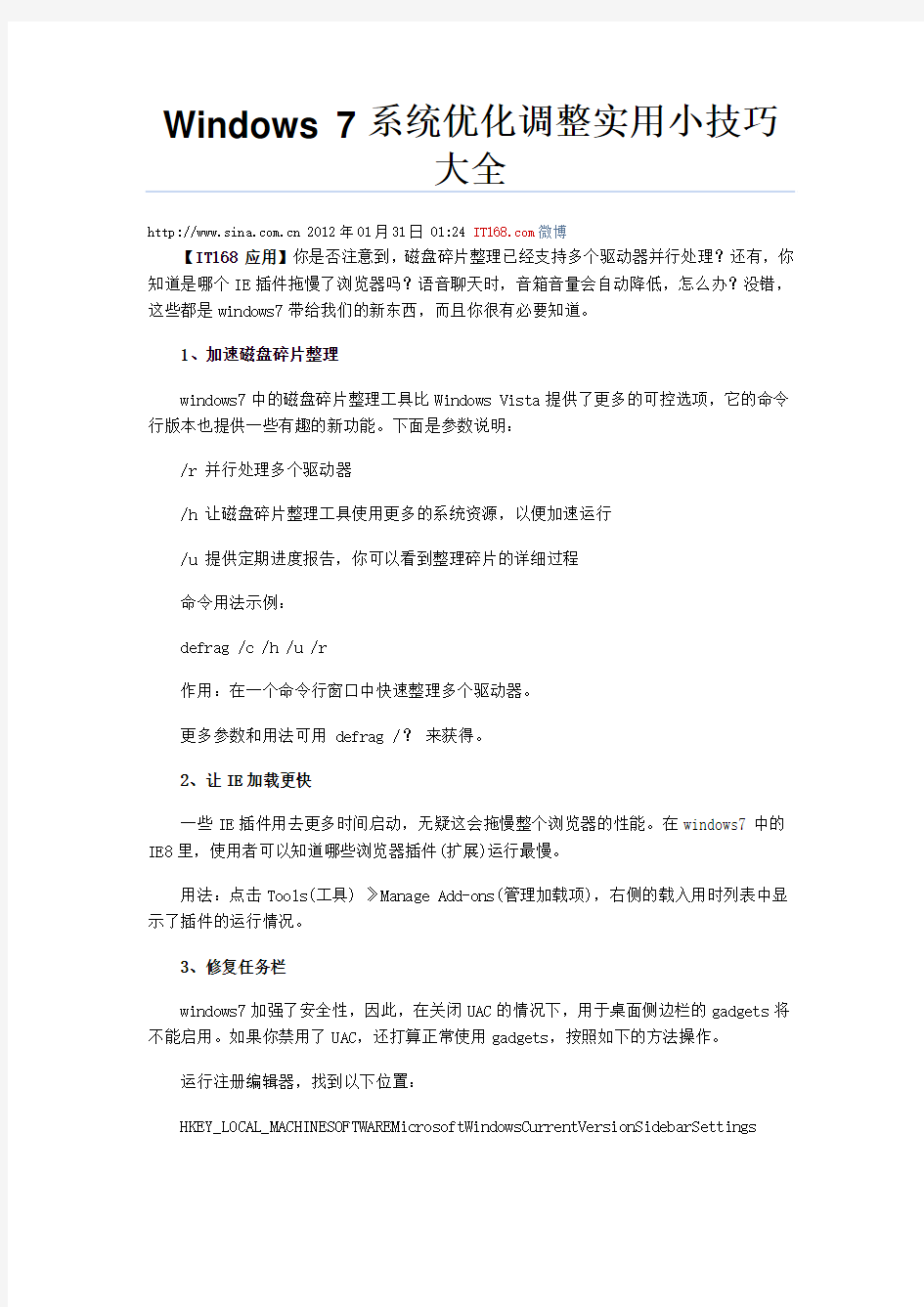
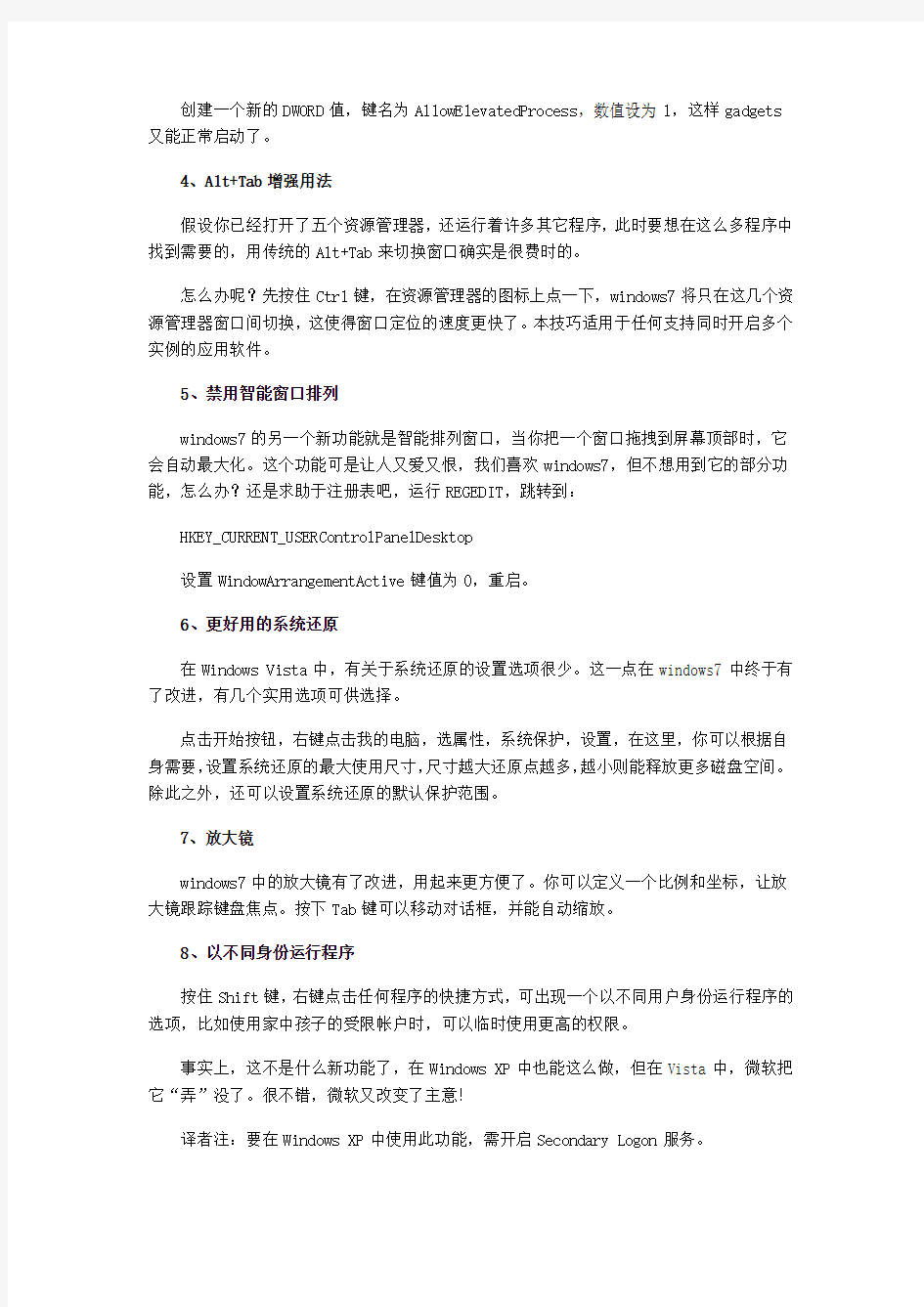
Windows 7系统优化调整实用小技巧
大全
https://www.360docs.net/doc/e015552841.html, 2012年01月31日 01:24 https://www.360docs.net/doc/e015552841.html,微博
【IT168 应用】你是否注意到,磁盘碎片整理已经支持多个驱动器并行处理?还有,你知道是哪个IE插件拖慢了浏览器吗?语音聊天时,音箱音量会自动降低,怎么办?没错,这些都是windows7带给我们的新东西,而且你很有必要知道。
1、加速磁盘碎片整理
windows7中的磁盘碎片整理工具比Windows Vista提供了更多的可控选项,它的命令行版本也提供一些有趣的新功能。下面是参数说明:
/r 并行处理多个驱动器
/h 让磁盘碎片整理工具使用更多的系统资源,以便加速运行
/u 提供定期进度报告,你可以看到整理碎片的详细过程
命令用法示例:
defrag /c /h /u /r
作用:在一个命令行窗口中快速整理多个驱动器。
更多参数和用法可用 defrag /?来获得。
2、让IE加载更快
一些IE插件用去更多时间启动,无疑这会拖慢整个浏览器的性能。在windows7中的IE8里,使用者可以知道哪些浏览器插件(扩展)运行最慢。
用法:点击Tools(工具) 》Manage Add-ons(管理加载项),右侧的载入用时列表中显示了插件的运行情况。
3、修复任务栏
windows7加强了安全性,因此,在关闭UAC的情况下,用于桌面侧边栏的gadgets将不能启用。如果你禁用了UAC,还打算正常使用gadgets,按照如下的方法操作。
运行注册编辑器,找到以下位置:
HKEY_LOCAL_MACHINESOFTWAREMicrosoftWindowsCurrentVersionSidebarSettings
创建一个新的DWORD值,键名为AllowElevatedProcess,数值设为1,这样gadgets 又能正常启动了。
4、Alt+Tab增强用法
假设你已经打开了五个资源管理器,还运行着许多其它程序,此时要想在这么多程序中找到需要的,用传统的Alt+Tab来切换窗口确实是很费时的。
怎么办呢?先按住Ctrl键,在资源管理器的图标上点一下,windows7将只在这几个资源管理器窗口间切换,这使得窗口定位的速度更快了。本技巧适用于任何支持同时开启多个实例的应用软件。
5、禁用智能窗口排列
windows7的另一个新功能就是智能排列窗口,当你把一个窗口拖拽到屏幕顶部时,它会自动最大化。这个功能可是让人又爱又恨,我们喜欢windows7,但不想用到它的部分功能,怎么办?还是求助于注册表吧,运行REGEDIT,跳转到:
HKEY_CURRENT_USERControlPanelDesktop
设置WindowArrangementActive键值为0,重启。
6、更好用的系统还原
在Windows Vista中,有关于系统还原的设置选项很少。这一点在windows7中终于有了改进,有几个实用选项可供选择。
点击开始按钮,右键点击我的电脑,选属性,系统保护,设置,在这里,你可以根据自身需要,设置系统还原的最大使用尺寸,尺寸越大还原点越多,越小则能释放更多磁盘空间。除此之外,还可以设置系统还原的默认保护范围。
7、放大镜
windows7中的放大镜有了改进,用起来更方便了。你可以定义一个比例和坐标,让放大镜跟踪键盘焦点。按下Tab键可以移动对话框,并能自动缩放。
8、以不同身份运行程序
按住Shift键,右键点击任何程序的快捷方式,可出现一个以不同用户身份运行程序的选项,比如使用家中孩子的受限帐户时,可以临时使用更高的权限。
事实上,这不是什么新功能了,在Windows XP中也能这么做,但在Vista中,微软把它“弄”没了。很不错,微软又改变了主意!
译者注:要在Windows XP中使用此功能,需开启Secondary Logon服务。
9、用命令行设置时区
windows7中新增了一个设置时区的命令:tzutil.exe 。这意味着可以通过脚本为PC 设置时区,IT 管理员肯定会喜欢它。
例如,要将某台PC 设置为格林威治标准时间,用以下命令即可:
tzutil /s “gmt standard time”
还有几个参数可选,比如,tzutil /g ,显示当前时区,tzutil /l 列出所有时区。
10、调整电脑音量
在windows7的默认状态下,当有语音电话(基于PC 的)打出或打进来时,它会自动降低PC 音箱的音量。如果不想用此功能,可随时设置关掉它。右键点击任务栏上的喇叭图标,选择Sounds 》Communications ,根据自身需要进行设置即可。
[
复制链接
]
艾洛
A1 站长
A5币
108
交易 电梯直达
楼主 2010-12-24 23:13:06|只看该作者|倒序浏览
0 笔
注册时间
2010-1
2-12 ?加好友?发消息下面我就给朋友们几个自己琢磨出来的方法,如有不足还请补充!
1、减少随机启动项
随机启动项,可以直接在“开始菜单”->“运行”中输入msconfig,在弹出的窗口中切换到Startup标签,禁用掉那些不需要的启动项目就行,一般我们只运行一个输入法程序和杀毒软件就行了。
2、减少Windows 7系统启动显示时间
在“开始菜单”->“运行”中输入msconfig,在弹出的窗口中切换到Boot标签,右下方会显示启动等待时间,默认是30秒,一般都可以改短一些,比如5秒、10秒等。
选中高级选项‘Advanced options…’,这时又会弹出另一个设置窗口,勾选上‘Number of processors’在下拉菜单中按照自己的电脑配置进行选择,现在双核比较常见,当然也有4核,8核,就这样确定后重启电脑生效。
3、加快Windows 7关机速度
上面讲了如何加快Windows 7的启动速度,既然启动时间能降低,相对应的关机时间同样能减少。这项修改需要在注册表中进行。
操作方法:还是在系统开始菜单处键入‘regedit’回车打开注册表管理器,然后找到这个键值
‘HKEY_LOCAL_MACHINE——SYSTEM——CurrentControlSet——Contr ol’,鼠标右键点击‘WaitToKillServiceTimeOut’将数值修改到很低,一般默认是12000(代表12秒)这是在关机时Windows等待进程结束的时间,如果你不愿意等待可以把这个时间值改小,任意值都可以,修改完成后也需要重启电脑才能生效。
4、窗口转换更快速
Windows 7绚丽的效果的确美观,但漂亮的效果就需要拿速度来交换,因此如果你想要Windows7中的各个窗口切换得更快速,那关闭窗口最大、最小化的动画效果后,你会发现窗口切换得更快了。
操作方法:首先在Windows7开始菜单处键入“SystemPropertiesPerformance”,然后找到(Visual Effects)可视
5、删除多余的字体
以上的那些修改有些用户可能有点不敢下手,但是这一项操作你绝对不用手软。Windows系统中的字体特别是TrueType默认字体将占用一部分系统资源。你只需保留自己日常所需的字体即可,其余的对你来说没有一点用处。
操作办法:打开控制面板找到字体文件夹(路径地址是Control PanelAll Control Panel ItemsFonts),然后可以把自己不需要经常使用的字体都移到另外一个备份起来的临时文件夹中,以便日后你想使用时可以方便找回。如果你觉得自己不会再使用这些字体都不必备份,完全卸载了也可以。总之,你卸载的字体越多空闲出来的系统资源也就越多,Windows 7系统整体性能当然提高。
6、更快的任务栏预览
操作方法:依然在开始菜单中键入‘regedit’命令后回车打开注册表,然后寻找键值
‘HKEY_CURRENT_USER——Software——Microsoft? Windows——CurrentVersion——Explorer——Advanced’,鼠标右键点选高级设置‘Advanced’,再选中‘New DWORD’,输入
‘ThumbnailLivePreviewHoverTime’数值,右键点选该项选择
‘Modify’修改,下面就可以选择十进制计数制,输入一个新值单位为毫秒。比如,输入200那就表示0.2秒,总之你可以按照自己想要的速度来设置,确认后也需要重启电脑才会生效。
7、禁止Aero主题
Windows 7系统中提供的Aero主题也是很占用系统资源的,如果你想要系统速度快一些,那么很有必要不使用该主题。
操作方法:鼠标右键点击桌面选择‘Personalise’属性然后选择‘Window Color’标签,然后不要勾选‘Enable Transparency’这项,点击‘Open classic appearance properties for more color options’,接下来随便选择一个标准主题就可以了。
8、隐藏Windows 7服务项
Windows 7操作系统中的一些服务项会占用过多的内存,如果你又
不使用这些服务就白白浪费了系统的资源。但我也不是想让大家禁用
操作方法:打开Windows 7的控制面板,点击‘Administrative Tools’然后选择‘Services’。右键依次点击每个服务进行设置,这项操作请一定小心进行,最好能多听听Windows的建议。
网上关于windows 7各种评论文章有不少,大多是关于用户界面改变的介绍,例如:新的任务栏,开始菜单的改进,更大的预览缩略图等等。windows 7的新东西还有很多,今天我们来换个话题。
你是否注意到,磁盘碎片整理已经支持多个驱动器并行处理?还有,你知道是哪个ie插件拖慢了浏览器吗?语音聊天时,音箱音量会自动降低,怎么办?没错,这些都是windows 7带给我们的新东西,而且你很有必要知道。
1、加速磁盘碎片整理
windows 7中的磁盘碎片整理工具比windows vista提供了更多的可控选项,它的命令行版本也提供一些有趣的新功能。下面是参数说明:/r 并行处理多个驱动器
/h 让磁盘碎片整理工具使用更多的系统资源,以便加速运行
/u 提供定期进度报告,你可以看到整理碎片的详细过程
命令用法示例:
defrag /c /h /u /r
作用:在一个命令行窗口中快速整理多个驱动器。
更多参数和用法可用 defrag /? 来获得。
2、让ie加载更快
一些ie插件用去更多时间启动,无疑这会拖慢整个浏览器的性能。在windows 7中的ie8里,使用者可以知道哪些浏览器插件(扩展)运行最慢。
用法:点击tools(工具) > manage add-ons(管理加载项),右侧的载入用时列表中显示了插件的运行情况。
3、修复任务栏
windows 7加强了安全性,因此,在关闭uac的情况下,用于桌面侧边栏的gadgets将不能启用。如果你禁用了uac,还打算正常使用gadgets,按照如下的方法操作。
运行注册编辑器,找到以下位置:
hkey_local_machine\software\microsoft\windows\currentversion \sidebar\settings
创建一个新的dword值,键名为allowelevatedprocess,数值设为1,
4、alt+tab增强用法
假设你已经打开了五个资源管理器,还运行着许多其它程序,此时要想在这么多程序中找到需要的,用传统的alt+tab来切换窗口确实是很费时的。怎么办呢?
先按住ctrl键,在资源管理器的图标上点一下,windows 7将只在这几个资源管理器窗口间切换,这使得窗口定位的速度更快了。本技巧适用于任何支持同时开启多个实例的应用软件。
5、禁用智能窗口排列
windows 7的另一个新功能就是智能排列窗口,当你把一个窗口拖拽到屏幕顶部时,它会自动最大化。这个功能可是让人又爱又恨,我们喜欢windows 7,但不想用到它的部分功能,怎么办?还是求助于注册表吧,运行regedit,跳转到:
hkey_current_user\control panel\desktop
设置windowarrangementactive键值为0,重启。
6、更好用的系统还原
在windows vista中,有关于系统还原的设置选项很少。这一点在windows 7中终于有了改进,有几个实用选项可供选择。
点击开始按钮,右键点击我的电脑,选属性,系统保护,设置,在这里,你可以根据自身需要,设置系统还原的最大使用尺寸,尺寸越大还原点越多,越小则能释放更多磁盘空间。除此之外,还可以设置系统还原的默认保护范围。
7、放大镜
windows 7中的放大镜有了改进,用起来更方便了。你可以定义一个比例和坐标,让放大镜跟踪键盘焦点。按下tab键可以移动对话框,并能自动缩放。
8、以不同身份运行程序
按住shift键,右键点击任何程序的快捷方式,可出现一个以不同用户身份运行程序的选项,比如使用家中孩子的受限帐户时,可以临时使用更高的权限。
事实上,这不是什么新功能了,在windows xp中也能这么做,但在vista 中,微软把它“弄”没了。很不错,微软又改变了主意!
译者注:要在windows xp中使用此功能,需开启secondary logon服务。
9、用命令行设置时区
windows 7中新增了一个设置时区的命令:tzutil.exe。这意味着可以通过脚本为pc设置时区,it管理员肯定会喜欢它。
例如,要将某台pc设置为格林威治标准时间,用以下命令即可:
tzutil /s "gmt standard time"
还有几个参数可选,比如,tzutil /g,显示当前时区,tzutil /l列
出所有时区。
10、调整电脑音量
在windows 7的默认状态下,当有语音电话(基于pc的)打出或打进来
时,它会自动降低pc音箱的音量。如果不想用此功能,可随时设置关
掉它。右键点击任务栏上的喇叭图标,选择sounds > communications,
根据自身需要进行设置即可。
本文由北京婚纱摄影https://www.360docs.net/doc/e015552841.html,美摄影工作室提供,转载请
注明!
Windows 系统下的Apache性能优化
一般来说,WinNT系统下使用IIS,而Apache在Linux下应用的比较多,但是依然有很多人在WinNT系统下使用Apache而非IIS,可能是基于对Windows系统的熟悉吧。今天就来说一下在Windows系统下如果优化Apache的性能。
mpm_winnt.c是专门针对Windows NT优化的MPM(多路处理模块),它使用一个单独的父进程产生一个单独的子进程,在这个子进程中轮流产生多个线程来处理请求。也就是说mpm_winnt只能启动父子两个进程, 不能像Linux下那样同时启动多个进程。
mpm_winnt主要通过ThreadsPerChild和MaxRequestsPerChild两个参数来优化Apache,下面详细来说明一下。
ThreadsPerChild
这个参数用于设置每个进程的线程数, 子进程在启动时建立这些线程后就不再建立新的线程了. 一方面因为mpm_winnt不能启动多个进程, 所以这个数值要足够大,以便可以处理可能的请求高峰; 另一方面该参数以服务器的响应速度为准的, 数目太大的反而会变慢。因此需要综合均衡一个合理的数值。
mpm_winnt上的默认值是64, 最大值是1920. 这里建议设置为100-500之间,服务器性能高的话值大一些,反之值小一些。
MaxRequestsPerChild
该参数表示每个子进程能够处理的最大请求数, 即同时间内子进程数目.设置为零表示不限制, mpm_winnt上的默认值就是0。
官方参考手册中不建议设置为0, 主要基于两点考虑: (1) 可以防止(偶然的)内存泄漏无限进行,从而耗尽内存; (2) 给进程一个有限寿命,从而有助于当服务器负载减轻的时候减少活动进程的数量。
因此这个参数的值更大程度上取决于服务器的内存,如果内存比较大的话可以设置为0或很大的数字,否则设置一个小的数值。需要说明的是,如果这个值设置的太小的话会造成Apache频繁重启,在日志文件中会看到如下的文字:
Process exiting because it reached MaxRequestsPerChild. Signaling the parent
这样一来降低了Apache的总体性能。
另外,可以通过查看Apache提供的server-status(状态报告)来验证当前所设置数值是否合理,在httpd.conf文件中做如下设置来打开它:
# 首先需要加载mod_status模块
LoadModulestatus_module modules/mod_status.so
# 然后设置访问的地址
SetHandler server-status
Order deny,allow
Deny from all
# 如果限制某个IP访问则设置为Allow from 192.168.1.1
Allow from all
综合来说,因为Windows NT下Apache只能启动父子两个进程,因此只能通过增大单个进程的线程数以及单个进程能够处理的最大请求数来进行优化。其他优化的参数同Linux系统下是一样的,大家可以加以参考。下面针对上述两个参数给出一个建议的设置:ThreadsPerChild 250
MaxRequestsPerChild 5000
其它就和linux下的apache优化一样
三、apache普通配置参数
1、静态还是动态
使用apache的动态载入模块非常方便,因为在需要时模块才会被载入。虽然有些性能开销,但同时有利于减少服务器对内存的需求。
静态载入虽然一次性载入所有需要的模块,增加内存消耗。因此我们全部采用动态载入的方法。
2、hhostnamelookups off
域名查找:这增加了处理每个请求的开销,首先,服务器会对dns系统做一个反向查询以找出客户系统的主机名,然后又进行正向查询看获得的主机名是否真实指向客户的ip。大多数情况下,你可以简单的关闭这个功能,如果你经常处理服务器日志,这个工作完全可以在以后进行。你可以通过在设置文件中加入指示hostnamelookups off来关闭这个功能。
3、options -followsymlinks
符号连接:当打开这个选项时,apache将检查每个请求中是否包含对符号连接的引用,这将对请求中包含的每个路径调用一次lstat()系统调用。除非你准备使用符号连接,否则用options -followsymlinks来关掉它。
4、sethandler server-status
服务器状态信息,默认已经关闭。该模块尽管这对测试与监控服务器很有用,但它也为服务器带来了额外的开销,你可以通过寻找任何类似sethandler server-status的指示来关闭,如果可能,你可以在安装apache时移除这个模块。
5、options -indexes
关闭目录浏览
6、directoryindexindex.php index.html
在可以更精确的时候尽可能不要使用通配符之类的灵活选项,删除不需要的选项,明确的指
定设置文件列表,最常用的放在最前。
7、cgi模块
除非你有很好的理由否则就允许cgi的执行,将似有的cgi文件放到一个特定的目录并为之设定正确的权限,这避免了apache对每一个请求都要判断一次要求的是一个静态文件还是一个动态文件。
8、写入日志
写入日志信息是一个很花费时间的工作,apache保持日志文件的打开状态以节省打开文件的时间,如果没有必要存储日志信息,你可以关闭这个选项以节省出更多的处理器时间,只需要在设置文件中把日志那一行注释掉就可以关掉它。
如果必须保留日志,你可以关闭hostnamelookups选项(见上文)然后把日志文件拷备到另一台机器上做进一步分析。
9、allowoverride none
.htaccess文件可以极大的扩展apache的设置参数,而无需每次你改变设计都要编辑apache主设置文件,但对这个文件的使用也降低了服务器的性能。
如果使用这个文件,apache必需首先在当前目录中查找是否存在这个文件,如果存在就解析这个文件并在当前目录中应用文件中的设置。更坏的是,apache不仅要查看当前的目录,还要查看当前目录的所有上层目录是否包括htaccess文件以根据所有这些文件最终确定设置。
如果你想最优化服务器的性能,你应该禁止使用htaccess文件,任何基本目录的设置都可以在主设置文件中进行,而主设置文件仅在服务器启动时解析一次。为了禁用htaccess 文件,在任何节里加上指示allowoverride none。
10、timeout 5
timeout 设置apache 等待一个连接读写操作的时间长度,也就是连接建立后,apache 等待客户端完成请求发送的时间,或者是响应开始之后,apache 写出数据到客户端连接的时间长度。
无论对于哪种应用来说,300秒的缺省值都有些过长了,因为这就意味着,如果客户端发生了某种未知因素导致的迟滞的话,服务器的一个连接和与之对应的所有资源都要维持300 秒,这个对于重载的服务器来说是在是有些过长,所以,我建议将其设置得小一些,这个长度只要足够保证各种客户端的应用能够正常传递数据即可。这里需要考虑的因素主要有各种客户端的连接状况和服务器的繁忙程度。一般来说,我建议设置为3~5。
11、keepalive on
这个选项明确httpd进程对每个请求的链接是否保持长链接。如果保持长链接,则从同一个客户端的连续两次请求会使用同一个连接,而不用重复发送请求。
对于下载类的应用,因为连接时间都比较长,因此这个值设置成on 还是off 关系不大,从节约每一滴资源角度考虑,可以设置为off。
对于网页类应用来说,如果你的静态页面上有一些图标、图片、和js、css等东西的话,并且如果有超过两个的资源的话,我建议是设置为on。
12、maxkeepaliverequests 100
最多保持多少个活动的长链接
13、keepalivetimeout 5
连接的保持时间,超过时间就回收
apache进程在使用内存时,是“渐长”的。也就是说,直到这个进程死掉,使用内存的数量是一直增长而不会减少的。这样的话,apache进程使用内存的多少,就决定于你的应用程序
最大使用内存量了。
keepalivetimeout这个参数决定了,在什么都不做之前,一个http进程能够等待多长时间?设想一下,如果keepalive设置为on,而keepalivetimeout设置为一个比较大的数字,apache 占用内存会很快的增长。这是因为,一个apache进程完成了一个任务(并达到了一定的内存占用,想一下“渐进”模式),并不会马上退出,而是等待一个keepalivetimeout时间。假设用户的链接请求持续不断的到来,则积累起来的无用的apache进程就会相当多,直到timeout,这些进程才会被杀死。
但是,keepalive的确对于静态的文件,比如图像文件的传送是很有效的,因此,keepalive 要设置为on,但是keepalvietimeout要设置的小些,比如5s
14、serversignature off
默认情况下,很多apache安装时会显示版本号及操作系统版本,甚至会显示服务器上安装的是什么样的apache模块。这些信息可以为黑客所用,并且黑客还可以从中得知你所配置的服务器上的很多设置都是默认状态。
所以,请加入如下两条:
serversignature off
servertokens prod
serversignature出现在apache所产生的像404页面、目录列表等页面的底部。servertokens 目录被用来判断apache会在server http响应包的头部填充什么信息。如果把servertokens 设为prod,那么http响应包头就会被设置成:server:apache
四、MPM模块
多处理方式(multi-processing module/mpm)他允许特定平台处理多个并发连接apache的mpm模块可运行在多种模式之下,其中beos、mpmt_os2分别是beos和os/2上缺省的mpm,perchild主要设计目的是以不同的用户和组的身份来运行不同的子进程。这在运行多个需要cgi的虚拟主机时特别有用,会比1.3版中的suexec机制做得更好。leader 和threadpool都是基于worker的变体,还处于实验性阶段,某些情况下并不会按照预期设想的那样工作,所以apache官方也并不推荐使用。因此,我们主要阐述prefork和worker 这两种和性能关系最大的产品级mpm ( 有关其它的mpm详细说明,请参见apache官方文档:[url=]https://www.360docs.net/doc/e015552841.html,/docs-2.0/mod/[/url])。
1、prefork的工作原理及配置
prefork就是unix平台上缺省的mpm。它所采用的预派生子进程方式也是apache 1.3中采用的模式。prefork本身并没有使用到线程,2.0版使用它是为了与1.3版保持兼容性;另一方面,prefork用单独的子进程来处理不同的请求,进程之间是彼此独立的,这也使其成为最稳定的mpm之一。
如果是使用debian的apt安装的apache,使用"apache2ctl -l"来确定当前使用的mpm,应该会看到prefork.c(如果看到worker.c说明使用的是worker mpm,依此类推),在apache2.conf中可以找到这一段配置
StartServers 5
MinSpareServers 5
MaxSpareServers 10
MaxClients 150
MaxRequestsPerChild 0
< /IfModule>
prefork的工作原理是,控制进程在最初建立"StartServers"个子进程后,为了满足"MinSpareServers"设置的需要创建一个进程,等待一秒钟,继续创建两个,再等待一秒钟,继续创建四个……如此按指数级增加创建的进程数,最多达到每秒32个,直到满足MinSpareServers设置的值为止。这就是预派生(prefork)的由来。这种模式可以不必在请求到来时再产生新的进程,从而减小了系统开销以增加性能。
MaxSpareServers设置了最大的空闲进程数,如果空闲进程数大于这个值,apache会自动kill掉一些多余进程。这个值不要设得过大,但如果设的值比MinSpareServers小,apache 会自动把其调整为MinSpareServers+ 1。如果站点负载较大,可考虑同时加大MinSpareServers 和MaxSpareServers。
MaxRequestsPerChild设置的是每个子进程可处理的请求数。每个子进程在处理了"MaxRequestsPerChild" 个请求后将自动销毁。0意味着无限,即子进程永不销毁。虽然缺省设为0可以使每个子进程处理更多的请求,但如果设成非零值也有两点重要的好处:可防止意外的内存泄漏;
在服务器负载下降的时侯会自动减少子进程数。
因此,可根据服务器的负载来调整这个值。但也不能太小,不然系统不断的开启新的apache进程,造成资源浪费。
MaxClients是这些指令中最为重要的一个,设定的是apache可以同时处理的请求,是对apache性能影响最大的参数。其缺省值150是远远不够的,如果请求总数已达到这个值(可通过ps -ef|grephttp|wc -l来确认),那么后面的请求就要排队,直到某个已处理请求完毕。这就是系统资源还剩下很多而http访问却很慢的主要原因。系统管理员可以根据硬件配置和负载情况来动态调整这个值。虽然理论上这个值越大,可以处理的请求就越多,但apache默认的限制不能大于256。如果把这个值设为大于256,那么apache将无法起动。事实上,256对于负载稍重的站点也是不够的。在apache 1.3中,这是个硬限制。如果要加大这个值,必须在“configure”前手工修改的源代码树下的src/include/httpd.h中查找256,就会发现“#define hard_server_limit 256”这行。把256改为要增大的值(如4000),然后重新编译apache即可。在apache 2.0中新加入了serverlimit指令,使得无须重编译apache就可以加大maxclients。
StartServers 10
MinSpareServers 10
MaxSpareServers 15
ServerLimit 600
MaxClients 300
MaxRequestsPerChild 600
< /IfModule>
2、worker的工作原理及配置
相对于prefork,worker是2.0 版中全新的支持多线程和多进程混合模型的mpm。由于使用线程来处理,所以可以处理相对海量的请求,而系统资源的开销要小于基于进程的服务器。但是,worker也使用了多进程,每个进程又生成多个线程,以获得基于进程服务器的稳定性。这种mpm的工作方式将是apache 2.0的发展趋势。
StartServers 2
MaxClients 150
MinSpareThreads 25
MaxSpareThreads 75
ThreadsPerChild 25
MaxRequestsPerChild 0
< /IfModule>
worker的工作原理是,由主控制进程生成"startservers"个子进程,每个子进程中包含固定的"threadsperchild"线程数,各个线程独立地处理请求。同样,为了不在请求到来时再生成线程,minsparethreads和maxsparethreads设置了最少和最多的空闲线程数;而maxclients 设置了所有子进程中的线程总数。如果现有子进程中的线程总数不能满足负载,控制进程将派生新的子进程。
minsparethreads和maxsparethreads的最大缺省值分别是75和250。这两个参数对apache的性能影响并不大,可以按照实际情况相应调节。
threadsperchild是worker mpm中与性能相关最密切的指令。threadsperchild的最大缺省值是64,如果负载较大,64也是不够的。这时要显式使用threadlimit指令,它的最大缺省值是20000。上述两个值位于源码树server/mpm/worker/worker.c中的以下两行:
究竟是选取prefork还是worker需要具体分析,相对而言高负载下perfork拥有更高的稳定性和运行速度,而worker的资源消耗更小。也已经有人在对两种工作模式作了各种测试:实际情况看来,worker现在还没能达到所期望的效果,性能比frefork差一些,资源消耗少一点。更可惜的是debian下worker还不能与PHP5完美结合,所以只能选用perfork了。
五、性能测试
为了获得优化有性能提高的幅度,评估优化工作的成效,需要对apache2服务器进行测试。测试环境:
apache2和php5服务器:debian4.0、apache2.2.3、php5.2.0-8+etch0、256M内存
在另一台机器上使用apachebench工具模拟多个浏览器向服务器的测试页面发起HTTP请求,为了减少网络带宽的影响,测试页面的返回值尽可能的小,此处只有1 byte,并为发起测试的机器和服务器组建了一个单独的局域网。每种并发测试11次,以后10次的结果为准,取平均值。
以下是测试的数据:其中并发数是指apachebench同时发起的请求个数,优化前和优化后是指平均每个请求花费的处理时间,单位毫秒
并发数优化前(毫秒)优化后(毫秒)
102.0481.7549
502.13891.927
1002.20841.9238
2002.76892.5915
4003.05232.797
需要指出的是,尽管高负载时优化后性能提高的百分比并不明显,但在并发数400时,测试18次失败7次,而优化后测试14次失败3次。优化不仅仅提高了服务器的性能,还提高了
负载的能力。
六、结论
优化可以有效的提高apache2的性能。
对于WMS等设备上的配置页面,第三部分的“apache普通配置参数”可以应用,MPM主要是以资源换取速度的优化,可以酌情调整。
对于EMS、升级系统和应用系统,可以全面优化以提高性能和高负载能力。
WIN7服务项优化
win7中可关闭的系统服务 Ada ptive bright ness 监视周围的光线状况来调节屏幕明暗,如果该服务被禁用,屏幕亮度将不会自动适应周围光 线状况。该服务的默认运行方式是手动,如果你没有使用触摸屏一类的智能调节屏幕亮度的设备,该功能就可以放心禁用。(关闭) App licati on Layer Gateway Service Windows XP/Vista中也有该服务,作用也差不多,是系统自带防火墙和开启ICS共享上网的 依赖服务,如果装有第三方防火墙且不需要用ICS方式共享上网,完全可以禁用掉。 App licati on Man ageme nt 该服务默认的运行方式为手动,该功能主要适用于大型企业环境下的集中管理, 因此家庭用户可以放心禁用该服务。 Backgro und In tellige nt Tran sfer Service 在后台传输客户端和服务器之间的数据。如果禁用了BITS 一些功能,女0 Win dows Up date, 就无法正常运行。该服务的默认运行方式是自动,这个服务的主要用途还是用于进行 Win dows Up date或者自动更新,最好不要更改这个服务。 Base Filteri ng Engine 同样为系统防火墙,VPN以及IP sec提供依赖服务,同时也是系统安全方面的服务,如果使 用第三方VPN拨号软件并且不用系统的防火墙以及ICS共享上网,为了系统资源,关闭它吧, 否则就别动它。 BitLocker Drive Encryp ti on Service 向用户接口提供BitLocker客户端服务并且自动对数据卷解锁。该服务的默认运行方式是手动,如果你没有使用BitLocker设备,该功能就可以放心禁用。 Block Level Back up Engine Service 估计是和备份恢复方面用的服务,无任何依赖关系,默认是手动,也从来没有看他启动过。就放那吧,不用管了。 Bluetooth Support Service 如果你没有使用蓝牙设备,该功能就可以放心禁用。 Certificate Prop agati on 为智能卡提供证书。该服务的默认运行方式是手动。如果你没有使用智能卡,那么可以放心 禁用该服务。 CNG Key Isolation 那么这个服务将被使用,建议不使用自动有线网络配置和无线网络的可以关掉。
三种方法-Win7系统优化(图文解说)
第一部分修改注册表 1.桌面显示ie8主图标 不要把快捷方式当成主图标啊 将以下代码储存为reg格式,双击导入注册表即可。请注意,如果你的系统不是安装在c盘下,请把里面所有的c盘盘符改为你的安装盘符。 Windows Registry Editor Version 5.00 [HKEY_LOCAL_MACHINE\SOFTWARE\Microsoft\Windows\CurrentVersion\Explorer\Desk top\NameSpace\{00000000-0000-0000-0000-100000000001}] @="Internet Explorer" [HKEY_CLASSES_ROOT\CLSID\{00000000-0000-0000-0000-100000000001}] @="Internet Explorer" [HKEY_CLASSES_ROOT\CLSID\{00000000-0000-0000-0000-100000000001}\DefaultIcon] @="C:\\Windows\\System32\\ieframe.dll,-190" [HKEY_CLASSES_ROOT\CLSID\{00000000-0000-0000-0000-100000000001}\shell] @="" [HKEY_CLASSES_ROOT\CLSID\{00000000-0000-0000-0000-100000000001}\shell\NoAdd Ons] @="无加载项(&N)" [HKEY_CLASSES_ROOT\CLSID\{00000000-0000-0000-0000-100000000001}\shell\NoAdd Ons\Command] @="\"C:\\Program Files\\Internet Explorer\\iexplore.exe\" -extoff" [HKEY_CLASSES_ROOT\CLSID\{00000000-0000-0000-0000-100000000001}\shell\Open] @="打开主页(&H)" [HKEY_CLASSES_ROOT\CLSID\{00000000-0000-0000-0000-100000000001}\shell\Open\ Command] @="\"C:\\Program Files\\Internet Explorer\\iexplore.exe\"" [HKEY_CLASSES_ROOT\CLSID\{00000000-0000-0000-0000-100000000001}\shell\Set] @="属性(&R)" [HKEY_CLASSES_ROOT\CLSID\{00000000-0000-0000-0000-100000000001}\shell\Set\C ommand] @="\"C:\\Windows\\System32\\rundll32.exe\"
Win7-服务优化
不建议关闭或禁用的服务 AppID Service 确定应用程序的身份。该服务的默认运行方式是手动,不建议更改。 目标路径:\Windows\system32\svchost.exe -k LocalServiceAndNoImpersonation Application Experience 在应用程序启动时处理应用程序兼容型查询请求。该服务的默认运行方式是自动,不建议更改。 目标路径:\WINDOWS\system32\svchost.exe -k netsvcs 估计使用该技术之后在运行老程序的时候系统会自动选择相应的兼容模式运行,以便取得最佳效果。 Application Information 为应用程序的运行提供信息。该服务的默认运行方式是手动,不建议更改。 目标路径:\WINDOWS\system32\svchost.exe -k netsvcs Application Layer Gateway Service 为Internet 连接共享提供第三方协议插件的支持。该服务的默认运行方式是手动,如果你连接了网络,则该服务会自动启动,不建议更改。 目标路径:\WINDOWS\System32\alg.exe Background Intelligent Transfer Service 在后台传输客户端和服务器之间的数据。如果禁用了BITS,一些功能,如Windows Update,就无法正常运行。该服务的默认运行方式是自动,这个服务的主要用途还是用于进行Windows Update或者自动更新,最好不要更改这个服务。 目标路径:\WINDOWS\System32\svchost.exe -k netsvcs COM+ Event System 支持系统事件通知服务(SENS),此服务为订阅组件对象模型(COM)组件事件提供自动分布功能。如果停止此服务,SENS 将关闭,而且不能提供登录和注销通知。如果禁用此服务,显式依赖此服务的其他服务将无法启动。一个很原始的古老服务,该服务的默认运行方式为自动,这是一个重要的系统服务,设为手动也会自动运行,设为禁用好像也没什么影响,但是日志中会出现大量的错误。我们最好不要乱动。 目标路径:\WINDOWS\system32\svchost.exe -k netsvcs Cryptographic Services 提供三种管理服务:编录数据库服务,它确定Windows 文件的签字;受保护的根服务,它从此计算机添加和删除受信根证书机构的证书;和密钥(Key)服务,它帮助注册此计算机获取证书。如果此服务被终止,这些管理服务将无法正常运行。如果此服务被禁用,任何依赖它的服务将无法启动。维护和管理系统的所有证书,密钥以及安全数据库。另外访问一些网站所需要的服务,比如微软的网站,Windows Update,或者DRM的网站,很多时候它会提供和确认Windows文件的签名信息。强烈建议也是必须不能去动它,永远别想禁用这个服务。 目标路径:\WINDOWS\system32\svchost.exe -k netsvcs DCOM Server Process Launcher 为DCOM 服务提供加载功能。该服务的默认运行方式是自动,最好不要乱动。以前的DCOM服务,也就是远程服务,是比COM+更基本的服务,看看注册表就知道Windows系统中有多少DCOM组件,虽然禁用也没什么问题,但是临时用到的设为手动的服务会无法自动启动,而且任务栏的图标也会消失不见,所以最好不要修改这个选项。
(完整版)win7系统优化方法(超级牛逼)
Win7优化 1、通过关闭特效,有效提高windows7的运行速度右键单击我的电脑-->属性-->高级系统设置-->性能-->设置-->视觉效果,留下五项"平滑屏幕字体边缘"、"启用透明玻璃"、"启用桌面组合"、"在窗口和按钮启用视觉样式"、"在桌面上为图标标签使用阴影",其余的把勾全拿了,可以马上感觉到速度快了不少,而视觉上几乎感觉不到变化。另外还可以勾选上“显示缩略图,而不是显示图标” 2、据说可提高文件打开速度10倍的设置控制面板-->硬件和声音-->显示【显示或缩小文本及其他项目】-->设置自定义文本大小(DPI)去掉“使用Windows XP 风格DPI 缩放比例”的勾选,确定。【按照提示,注销计算机】 3、轻松访问控制面板-->轻松访问-->轻松访问中心-->使计算机易于查看-->勾选“关闭所有不必要的动画(如果可能)” 4、更改“Windows资源管理器”的默认打开的文件夹启动参数的命令格式为:%SystemRoot%explorer.exe /e,〈对象〉/root, 〈对象〉/select, 〈对象〉开始-->所有程序-->附件-->Windows资源管理器-->右击-->属性-->“快捷方式”选项卡-->目标修改为“%windir%\explorer.exe /e, D:\Downloads”,确定。然后右击“Windows资源管理器”-->锁定到任务栏 5、修改“我的文档”、“桌面”、“收藏夹”、“我的音乐”、“我的视频”、“我的图片”、“下载”等文件夹的默认位置方法一:CMD-->regedit,修改
“[HKEY_CURRENT_USER\Software\Microsoft\Windows\CurrentVers ion\Explorer\User Shell Folders]”方法二:系统盘-->用户-->“当前用户名”,分别右击上述文件夹-->属性-->位置-->移动 6、更改临时文件夹位置(%USERPROFILE%\AppData\Local\Temp) 右击“计算机”-->属性-->高级系统设置-->“高级”选项卡-->“环境变量”按钮-->X用户环境变量 7、更改“IE临时文件夹”位置IE-->Internet选项-->“常规”选项卡-->“设置”按钮-->“移动文件夹”按钮-->选择 8、系统自动登录cmd-->“control userpasswords2”-->去掉“要使用本机,用户必须输入用户名和密码”复选勾 9、关闭系统休眠 cmd-->“powercfg -h off” 10、去除历史纪录cmd-->“gpedit.msc”-->打开“本地组策略编辑器” (1)计算机配置-管理模板-系统-关机选项-关闭会阻止或取消关机(启动) (2)用户配置-->管理模板-->"开始"菜单和任务栏-->不保留最近打开的历史(启用) (3)用户配置-->管理模板-->"开始"菜单和任务栏-->退出系统时清除最近打开的文档的历史(启用) (4)用户配置→管理模板→Windows组件→Windows资源管理器→在Windows资源管理器搜索框中关闭最近搜索条目的显示(启用) 11、在任务栏同时显示“星期几”控制面板→时钟、语言和区域→区域和语言→更改日期、时间或数字格式,点击弹出窗口中的“更改
win7终极优化(简单设置让win7更流畅)
长久以来Windows的运行速度一直是一个恼人的问题,虽说Windows 7相比前几代操作系统在性能提升,以及硬件需求上有所降低,但追求运行速度一直是电脑用户不变的话题。多数情况下,系统的运行速度很大一部分取决于计算机的硬件配置,要想获得更好的用户体验就需要更快的处理器(CPU)以及更强大的显示卡(GPU)、更大的内存容量。 那有没有办法在不升级硬件配置的前提下提升系统的运行速度呢?答案是肯定有的,也许会有朋友说,这很简单,关闭系统服务、使用古董级别的“Windows经典”主题、使用“阉割”版的Windows 7,或者说使用一些第三方的优化软件。这里小天想跟大家说一下,在一般情况下建议普通用户不要使用第三方优化软件进行优化,因为使用优化软件无法直接看到软件对系统所作的更改,或者是软件并不能根据实际情况告诉用户什么选项可以更改,所以盲目的使用优化软件可能并不会提升系统性能,反而有可能导致系统配置不正常、影响计算机的正常使用。另外,如果说无用服务、使用Windows经典主题等方法的确是可以提升系统运行的流畅性的,但相信大多数用户还是不喜欢在21世纪的次时代使用古董级别的“经典”界面的,用这种方法来提升系统运行流畅性,可能有点“难以割舍“。 这里小天就不再卖关子了,方法是有的,微软早就为我们的用户提供了非常多的性能选项,用户可以根据需要来提升系统性能或让计算机更美观。那么到底是怎么更改系统性能选项呢?可能有些朋友已经猜到了,是在系统性能选项对话框中(如下图)。 图“系统性能选项”对话框 打开这个对话框的方式也有很多,通常通过单击“开始”按钮 - 右键“计算机” - 选择“属性” 选项,之后会打开“系统”面板然后按照图1中单击步骤2的链接以及步骤2的选项卡、步骤3的按钮即可打开“性能选项”对话框;除了这种方式外,我们还可以按键盘上的【Windows徽标 + Pause/Break】组合键打开“系统”面板,再按照步骤123打开此对话框;还有一种最快的方式,按键盘上的【Windows徽标 + R】组合键打开“运行”对话框,并在对话框中输入“sysdm.cpl”敲击回车键即可打开“系统属性”对话框,然后单击“高
WIN7操作系统服务优化大全
1、了解 Win7系统服务优化的基础知识 与Windows XP和Windows 2003才七十多个服务相比,到Windows 7时代,系统已经增加到一百五十多个服务(Vista系统有130多个),这不可避免地加大了系统资源占用,拖慢了系统速度,占据了系统CPU和内存资源。 当然,在Windows 7 的各个版本中,启动默认加载的服务数量是明显不同的,功能最多的是Ultimate版本(旗舰版),肯定加载的服务也最多。 Windows 系统的服务加载数量严重影响Win7的开机速度,因此,优化服务就显得更加重要。 2、如何设置、开启、关闭Windows7系统的各项服务 1)用Win7系统自带的服务管理软件: 方式A、在Win7系统中随时按下 Win键+R键快捷键打开运行窗口,输入 Services.msc 回车; 方式B、点击开始菜单——搜索框中输入服务两个汉字,或者输入Services.msc 回车; 方式C、点击控制面板——管理工具——服务也可以到达同样的界面。 2)用Windows7优化大师里面的服务优化大师(或者魔方的服务管理也可以),在系统优化菜单栏点击左侧的服务优化即可打开。 3、用Win7优化大师中的向导进行设置 打开Win7优化大师第一次都会自动弹出优化向导,如果没有弹出,请点击Win7优化大师左侧的优化向导,依次点击下一步到第四步 第四步里面罗列了3个建议关闭的服务(勾选中的服务保存后会被自动关闭并禁止下次启动加载): 1)服务名称 Remote Registry :本服务允许远程用户修改本机注册表,建议关闭; 2)服务名称 Secondary Logon:本服务替换凭据下的启用进程,建议普通用户关闭; 3)服务名称 SSDP Discovery:本服务启动家庭网络上的UPNP设备,建议关闭; 这四个服务普通用户都禁止掉行了,然后跟随向导进入第五步,这儿列出了6个建议关闭的服务: 1)服务名称 IP Helper:如果您的网络协议不是IPV6,建议关闭此服务; 2)服务名称 IPsec Policy Agent:使用和管理IP安全策略,建议普通用户关闭; 3)服务名称System Event Notification Service:记录系统事件,建议普通用户关闭; 4)服务名称 Print Spooler:如果您不使用打印机,建议关闭此服务; 5)服务名称Windows Image Acquisition(WIA):如果不使用扫描仪和数码相机,建议关闭此服务; 6)服务名称 Windows Error Reporting Service:当系统发生错误时提交错误报告给微软,建议关闭此服务;
win7系统的优化教程范文
win7系统的优化教程范文 系统优化原来是系统科学(系统论)的术语,现在也用作(而且常用作)计算机方面的术语。它尽可能减少计算机执行少的进程,更改工作模式,删除不必要的中断让机器运行更有效,优化文件位置使数据读写更快,空出更多的系统资源供用户支配,以及减少不必要的系统加载项及自启动项。当然优化到一定程度可能略微影响系统稳定性,但基本对硬件无害。下面是小编收集整理的win7系统的优化教程范文范文,欢迎借鉴参考。win7系统的优化教程范文(一) 基本上所有牌子裸机与预装了Win7 Home Basic的机子差价都是300块,和一张零售版Win7 Home Basic光盘399元价格相差不大。版本越高,授权费越贵。预装Win7 Home Premium版权授权费就要500,旗舰版就达到咋舌的2000。所有厂商为了最大限度压缩成本利润最大化,绝大多数机型都是预装授权最便宜功能阉割最多的Home Basic与Home Premium系统,尤其是Home Basic。Home Basic不单功能屏蔽最多,而且还将透明特效都被删除,十分鸡肋。(这里有个小插曲,笔者大半年前帮朋友以4K9搞定一台GT240M显卡的Y450裸机,而同时期预装了正版Win7 Home Basic系统的机子要价5K2。到今年年初所有Y450都是预装了正版Win7了,同为4K9不加价因此显卡阉割成了GT130M的马甲GT240M LE Y460没有裸机,砍不掉那300块版权费,怨念中) 而现在厂商为了提高自己产品的用户使用体验,增加差异化特色功能,提高易用性(简单说就是傻瓜化),对预装正版系统的机子都会狠下手装上一大堆软件,诸如视频播放、软件注册、刻录软件等。到用户手后是可以直接用了,问题就是预装了这些软件后系统变得非常臃肿,而且为了增加用户使用频率(更贴切应该说是几率),这些软件无一例外都有开机就启动的恶习。据我所见,所有预装正版OEM Win7系统的机子开机后内存使用率都超过1G,没有一个厂商幸免,包括小Y。笔者的小Y买回来开机内存就达到1.2G,某些厂商预装的系统更甚。要知道除了中高端机型现在一般机型主流内存配置也就2G。开机就被占用了超过一半内存,这样的系统不慢才怪。当然,这并不是说原配OEM正版系统就没有优化意义,只是说原配系统优化效果远不如新装干净系统罢了(针对刚入门电脑不会自己安装系统的新手)。批判完了原配正版OEM系统,剩下就是新安装什么版本系统以及怎么安装了。如果还有Y460和Y560的机油还在犹豫格盘重新分区后装Win7还是XP,那我告诉大家:毫不犹豫投入Win7怀抱吧~Win7作为新一代系统,无论是人性化还是功能支持都远胜9年高龄的XP了。而且只有Win7系统才支持Y460/Y560的显卡切换功能与触摸式快捷键。对于那些怀疑Win7系统运行速度和资源消耗的童鞋,按本文优化后你的Win7系统运行速度只会胜于XP而无不及。对于那些实在需要用到一些Win7不能兼容的老掉牙的软件的童鞋,可以使用Win7特色功能XP Mode虚拟机来运行这些软件。至于安装什么版本Win7,毫无疑问是原版的RTM版Win7(或者叫MSDN版,其实也就是微软最终送去工厂压制光盘的最终零售的正式版,也是最原始最干净的版本)。至于细分的版本,那必然是最高的旗舰版了。有斑竹说安装联想OEM 版Win7了事。诚然安装OEM版Win7确实是非常简单了事的途径无需激活。可惜现在网上流传的联想OEM版Win7绝大多数都网友根据微软MSDN原版制作,而并非联想官方放出的,来源与安全性值得怀疑。有童鞋担心安装RTM版的激活问题~其实完全可以一笑了之~Y460作为预装了正版Win7系统的机型,其BIOS中就已经有了Lenovo SLIC 2.1表了。对于RTM版系统,只需导入联想的证书与序列号即可利用OEM法来激活(其实所谓OEM 版系统与RTM版系统的区别就在于:OEM版本身带了证书与内置序列号安装后默认即自动激活,而RTM版则要自己手动导入激活而已)。强烈建议不要用所谓激活补丁之类的软件,这些软件本质都是通过修改硬盘引导区来实现开机时就将SLIC表载入内存变相通过OEM法来软激活,不少软件都存在修改引导区后会导致硬盘无法在AHCI模式启动或者硬盘分区表损坏的问题,更严峻的是这种软激活法已经被微软的新WGA补丁封杀(此补丁稍后将会在中国大陆放出)。当然还有更偷懒的方法:使用直接神KEY 来激活,只是现
WIN7系统进程优化全攻略
通用:点击进程-右键-转到服务-开启or停止 运行-输入msconfig 回车选择启动下,把一些没必要的程序关掉。服务也会停止。
audiodg.exe 进程文件:audiodg.exe 所在路径:(系统安装目录盘)C:windowsaudiodg.exe 中文名称:微软windows资源管理器 出品者:Microsoft Corp. 属于:Windows音频设备图形隔离程序 这个进程在WIN7使用瑞昱(Realtek)声卡的时候可以对耳机音质进行大幅度的提升,具体设置如下:将耳机插上,点击音量图标,打开后点击上面的耳机图标,选择增强功能,内有三项设置:低音增强(有的版本可能没有)、耳机虚拟化、响度均衡,笔者建议大家把这三项全选,点击确定,重新启动音乐播放器,播放一首歌曲,你会发现一首原本普通的音质的歌曲现在几乎拥有了家庭影院级的音质!建议大家前后对比,笔者对比后音质增强效果非常明显!但是使用此项后,这个进程占用CPU会比平时稍高,请注意。 dwm.exe 进程文件: dwm.exe 进程名称: dwm.exe 英文描述: N/A 进程分析: Vista Aero Glass相关程序,让V ista系统拥有玻璃化3D的界面风格。 同样,在windows7中,也存在这个进程,使得windows7也有玻璃化的3D界面风格。 在windows7中的位置:cwindowssystem32dwm.exe 进程ID:2796。 最小工作集51200,最大工作集2097088。 进程大小:90.5KB。
这是aero界面的一个进程。 总是好奇task manager 里面的内存大户dwm.exe是干什么的,windows xp里面没有这个进程。 猜测是aero界面的东西,结果切换到windows标准视图看了一下,dwm.exe进程没有消失,但是 从原来的46M改为7M内存占用,空闲内存还是没有超过700M,(系统配置一共1 G). 在aero界面下关闭glass效果对内存没有影响。任何界面下关闭特效和阴影对内存也没有影响 这是桌面管理窗口,内存占有率很大,所以VISTA系统1G内存可以勉强运行。 这个进程是可以被关掉的,只不过要关三次,在任务管理器中结束进程,第一次结束后进程还在,但再一次结束后就没了,进程关掉后就没有3D效果了,窗口最大化最小化时也没有动画渐隐效果了。 searchindexer.exe 进程文件searchindexer.exe 进程名称searchindexer.exe 相关资料searchindexer.exe is a service belonging to Windows V ista 进程分析- 进程位置- 程序用途- Windows V ista 和Windows7增强搜索功能 注:也可用于Windows XP系统 作者- Microsoft 属于- Microsoft TrustedInstaller.exe 实际上是“Windows Modules Installer”这个服务的进程,路径位于C:WindowsservicingTrustedInstaller.exe。当进行Windows Update,或者安装某些微软发布的安装包时,Windows Modules Installer服务会自动运行,以便可以修改或者替换系统文件。要知道为什么一定要运行这个服务,才能修改或者替换系统文件,就得知道Windows V ista 的WFP安全机制、以及服务的SID机制。普通用户没有必要知道这些原理,只要知道以上最基本的常识就行了。 Services.exe services.exe是微软Windows操作系统的一部分。用于管理启动和停止服务。该进程也会处理在计算机启动和关机时运行的服务。这个程序对你系统的正常运行是非常重要的。终止进程后会重启。 wmpnetwk.exe wmpnetwk.exe进程,用户名为NETWORK SERVICE.Windows Media Player Network Sharing
Win7纯手动深度优化系统 —DIY系统挑剔者专用
Win7纯手动深度优化系统 ——DIY系统挑剔者专用 写在前面的话: 网上有不少系统玩家提供的win7 ghost版本的下载,一键安装省事高 效。但个人不喜欢,因为ghost版本是经别人之手修改过的,鬼知道他在哪动了手脚,而且系统残留有一些垃圾是无法清除干净的,还有他们 装的软件咱不喜欢用……还是自己手动优化用的放心,用得贴切。诚然,不懂得优化的朋友请不要乱优化,因为一旦优化之后某些程序就无法启 动,切忌!如果你嫌手动优化麻烦,那么请你离开;如果你你喜欢一键 ghost式的系统我不表示任何意见或建议;如果你觉得自从优化之后系统有所提速,我表示理解。何谓优化,就是提高系统的运行效率,减少 不必要的进程,使得有限的系统资源能够得到有效的利用。 经本人亲测确实有效的优化方案: ============================================================= Windows 7安装后系统优 系统启动时用所有资源:运行-->msconfig-->boot-->高级选项 -->勾选CUP和内存选项卡 1、通过关闭特效,有效提高windows7的运行速度 右键单击我的电脑-->属性-->高级系统设置 -->性能-->设置-->视觉效 果 留下五项"平滑屏幕字体边缘"、"启用透明玻璃"、"启用桌面组合"、"在窗
口和按钮启用视觉样式"、 "在桌面上为图标标签使用阴影",其余的把勾全拿了,可以马上感觉到速度快了不少,而视觉上几乎感觉不到变化。 另外还可以勾选上“显示缩略图,而不是显示图标” 2、据说可提高文件打开速度10倍的设置 控制面板-->硬件和声音-->显示【显示或缩小文本及其他项目】-->设置自定义文本大小(DPI) 去掉“使用 Windows XP 风格 DPI 缩放比例”的勾选,确定。【按照提示,注销计算机】 3、轻松访问 控制面板-->轻松访问-->轻松访问中心 -->使计算机易于查看-->勾选 “关闭所有不必要的动画(如果可能)” 4、更改“Windows资源管理器”的默认打开的文件夹 开始-->所有程序-->附件 -->Windows 资源管理器-->右击-->属性 -->“快捷方式”选项卡-->目标 修改为“%windir%\explorer.exe ,”确定。(注意逗号前有空格) 然后右击“Windows资源管理器”--> 锁定到任务栏(此项可更改一打开“资源管理器”,就直接进入“计算机”而不是进入“库”,若要还原,把空格跟逗号去掉即可。) 5、修改“我的文档”、“桌面”、“收藏夹”、“我的音乐”、“我的视频”、“我的图片”、“下载”、“Temporary Intenet Files”、“Temp” “Cookies”、“Favorites”位置等文件夹的默认位置(请把它们默认位置修改为非系统盘。 方法一:CMD-->regedit,修改 “[HKEY_CURRENT_USER\Software\Microsoft\Windows \CurrentVersion\Explorer\User Shell Folders]” (不熟悉注册表的不要乱动) 方法二:系统盘-->用户 -->“当前用户名”,分别右击上述文件夹-->属性-->位置-->移动(此方法可行) 6、更改临时文件夹位置 (%USERPROFILE%\AppData\Local\Temp)
Win7 服务详解大全(用于关闭无用服务优化系统)
温馨提示:如果要使用,建议做好操作记录,以免出现问题!!! win7不是很占资源,这为“老爷机”们唤发了青春,但谁不想更节省点资源呢? 微软是出了名的老好人,你用的到的,你用不到的,全部默认为你提供24小时服务,对于个人用户来说,没用的服务,我们就是要关上它,让你的win7集性能和美貌于一身吧。 以下是,win7中,可以安全关掉的服务,vista也适合,点开始,运行中输入services.msc回车,即可打开,按照里面的提示,自己来禁用自己没用的服务。 再次提醒:以下服务不是所有都对你没用,所以看仔细再选择是否关闭它们!!! Adaptive brightness 监视周围的光线状况来调节屏幕明暗,如果该服务被禁用,屏幕亮度将不会自动适应周围光线状况。该服务的默认运行方式是手动,如果你没有使用触摸屏一类的智能调节屏幕亮度的设备,该功能就可以放心禁用。 Application Layer Gateway Service Windows XP/Vista中也有该服务,作用也差不多,是系统自带防火墙和开启ICS共享上网的依赖服务,如果装有第三方防火墙且不需要用ICS方式共享上网,完全可以禁用掉。 Application Management 该服务默认的运行方式为手动,该功能主要适用于大型企业环境下的集中管理,因此家庭用户可以放心禁用该服务。 Background Intelligent Transfer Service 在后台传输客户端和服务器之间的数据。如果禁用了BITS,一些功能,如 Windows Update,就无法正常运行。该服务的默认运行方式
是自动,这个服务的主要用途还是用于进行Windows Update或者自动更新,最好不要更改这个服务。 Base Filtering Engine 同样为系统防火墙,VPN以及IPsec提供依赖服务,同时也是系统安全方面的服务,如果使用第三方VPN拨号软件并且不用系统的防火墙以及ICS共享上网,为了系统资源,关闭它吧,否则就别动它。 BitLocker Drive Encryption Service 向用户接口提供BitLocker客户端服务并且自动对数据卷解锁。该服务的默认运行方式是手动,如果你没有使用BitLocker设备,该功能就可以放心禁用。 Block Level Backup Engine Service 估计是和备份恢复方面用的服务,无任何依赖关系,默认是手动,也从来没有看他启动过。就放那吧,不用管了。 Bluetooth Support Service 如果你没有使用蓝牙设备,该功能就可以放心禁用。 Certificate Propagation 为智能卡提供证书。该服务的默认运行方式是手动。如果你没有使用智能卡,那么可以放心禁用该服务。 CNG Key Isolation 那么这个服务将被使用,建议不使用自动有线网络配置和无线网络的可以关掉。 Computer Browser 不过如果你没有使用局域网或者你根本就不想使用局域网,该功能就可以放心禁用,禁用后任然可以使用 Diagnostic Policy Service Diagnostic Policy服务为Windows组件提供诊断支持。如果该服务停止了,系统诊断工具将无法正常运行。如果该服务被禁用了,那么任何依赖该服务的其他服务都将无法正常运行。该服务的默认运行方式是自动,Vista或IE7有时会弹出对话框问你是否需要让它帮忙找到故障的原因,只有1%的情况下它会帮忙修复 Internet
Win7系统深度优化
Win7系统深度优化 系统启动时用所有资源:运行-->msconfig-->boot-->高级选项-->勾选CUP和内存选项卡、 1、通过关闭特效,有效提高windows7的运行速度: 右键单击我的电脑-->属性-->高级系统设置-->性能-->设置-->视觉效果 留下五项"平滑屏幕字体边缘"、"启用透明玻璃"、"启用桌面组合"、"在窗口和按钮启用视觉样式"、"在桌面上为图标标签使用阴影",其余的把勾全拿了,可以马上感觉到速度快了不少,而视觉上几乎感觉不到变化。另外还可以勾选上“显示缩略图,而不是显示图标”
2、据说可提高文件打开速度10倍的设置: 控制面板-->硬件和声音-->显示【显示或缩小文本及其他项目】-->设置自定义文本大小(DPI) 去掉“使用Windows XP 风格DPI 缩放比例”的勾选,确定。【按照提示,注销计算机】 3、轻松访问:控制面板-->轻松访问-->轻松访问中心-->使计算机易于查看-->勾选“关闭所有不必要的动画(如果可能)” 4、更改“Windows资源管理器”的默认打开的文件夹: 启动参数的命令格式为:%SystemRoot%explorer.exe /e,〈对象〉/root, 〈对象〉/select, 〈对象〉开始-->所有程序-->附件-->Windows 资源管理器-->右击-->属性-->“快捷方式”选项卡-->目标 修改为“%windir%\explorer.exe /e, D:\Downloads”,确定。 然后右击“Windows资源管理器”--> 锁定到任务栏 5、修改“我的文档”、“桌面”、“收藏夹”、“我的音乐”、“我的视频”、“我的图片”、“下载”等文件夹的默认位置 方法一:CMD-->regedit,修改“[HKEY_CURRENT_USER\Software\Microsoft\Windows \CurrentVersion\Explorer\User Shell Folders]” 方法二:系统盘-->用户-->“当前用户名”,分别右击上述文件夹-->属性-->位置-->移动 6、更改临时文件夹位置(%USERPROFILE%\AppData\Local\Temp) 右击“计算机”-->属性-->高级系统设置-->“高级”选项卡-->“环境变量”按钮-->X用户环境变量 7、更改“IE临时文件夹”位置:IE-->Internet 选项-->“常规”选项卡-->“设置”按钮-->“移动文件夹”按钮-->选择 8、系统自动登录:cmd-->“control userpasswords2”-->去掉“要使用本机,用户必须输入用户名和密码”复选勾 9、关闭系统休眠:cmd-->“powercfg -h off” 10、去除历史纪录 cmd-->“gpedit.msc”-->打开“本地组策略编辑器” (1) 计算机配置-管理模板-系统-关机选项-关闭会阻止或取消关机(启动)
Win7系统系统优化及各种问题解决方法
Win7系统安装后相关信息: 操作系统 操作系统名称Microsoft Windows 7 Ultimate 操作系统语言中文(简体,中国) 操作系统核心(Kernel)类型Multiprocessor Free (32-bit) 操作系统版本 6.1.7600 操作系统版本升级(SP) - 操作系统安装日期2009/9/9 操作系统文件夹C:\Windows 授权信息 注册人-- 注册组织Lenovo 产品ID 00426-OEM-8992662-00497 产品密钥22TKD-F8XX6-YG69F-9M66D-PMJBM 产品激活(WPA) 不需求 当前状态 计算机名称-- 用户名称-- 登录域-- 运行统计-- 组件版本 Common Controls 6.16 Internet Explorer 8.0.7600.16385 Windows Mail 6.1.7600.16385 (win7_rtm.090713-1255) Windows Media Player 12.0.7600.16385 (win7_rtm.090713-1255) Windows Messenger - MSN Messenger - Internet Information Services (IIS) - .NET Framework 3.5.30729.4926 built by: NetFXw7 Novell Client - DirectX DirectX 10.1 OpenGL 6.1.7600.16385 (win7_rtm.090713-1255) ASPI - 操作系统特征 调试版本否DBCS 版本是域控制器否安全性提供否网络提供是远程部分否安全模式否处理器降速否终端服务是 1、启动电脑,按住键盘上的Delete 键不放,进入BIOS设置界面,
windows7系统优化教程
Win7系统优化教程 1.减少随机启动项 随机启动项,可以直接在“开始菜单”->“运行”中输入msconfig,在弹出的窗口中切换到Startup标签,禁用掉那些不需要的启动项目就行,一般我们只运行一个输入法程序和杀毒软件就行了。 2、减少Windows 7系统启动显示时间 在“开始菜单”->“运行”中输入msconfig,在弹出的窗口中切换到Boot 标签,右下方会显示启动等待时间,默认是30秒,一般都可以改短一些,比如5秒、10秒等。选中高级选项‘Advanced options…’,这时又会弹出另一个设置窗口,勾选上‘Number of processors’在下拉菜单中按照自己的电脑配置进行选择,现在双核比较常见,当然也有4核,8核,就这样确定后重启电脑生效。 3、加快Windows 7关机速度 上面讲了如何加快Windows 7的启动速度,既然启动时间能降低,相对应的关机时间同样能减少。这项修改需要在注册表中进行。操作方法:还是在系统开始菜单处键入‘regedit’回车打开注册表管理器,然后找到这个键值‘HKEY_LOCAL_MACHINE——SYSTEM——CurrentControlSet——Control’,鼠标右键点击‘WaitToKillServiceTimeOut’将数值修改到很低,一般默认是12000(代表12秒)这是在关机时Windows等待进程结束的时间,如果你不愿意等待可以把这个时间值改小,任意值都可以,修改完成后也需要重启电脑才能生效。 4、窗口转换更快速 Windows 7绚丽的效果的确美观,但漂亮的效果就需要拿速度来交换,因此如果你想要Windows7中的各个窗口切换得更快速,那关闭窗口最大、最小化的动画效果后,你会发现窗口切换得更快了。操作方法:首先在Windows7开始菜单处键入“SystemPropertiesPerformance”,然后找到(Visual Effects)可视化效果标签,去掉其中“Animate windows when minimizing and maximising”选项的勾选点确定就完成了。 5、删除多余的字体
Win7系统服务优化完全攻略
Win7系统服务优化完全攻略 前文提到Windows系统启动的原理,其中加载各项系统服务是影响系统启动时间的重要因素,之前软媒在Win7之家(https://www.360docs.net/doc/e015552841.html,/)和Vista之家 (https://www.360docs.net/doc/e015552841.html,/)上都写过类似的服务优化攻略,今天重新整理一下,列入这个开机加速全攻略里面,保持这次开机提速技术上的完整性。 1、了解Windows 7 服务的基础知识 与Windows XP和Windows 2003才七十多个服务相比,到Windows 7时代,系统已经增加到一百五十多个服务(Vista系统有130多个),这不可避免地加大了系统资源占用,拖慢了系统速度,占据了系统CPU和内存资源。 当然,在Windows 7的各个版本中,启动默认加载的服务数量是明显不同的,功能最多的是Ultimate版本(旗舰版),肯定加载的服务也最多。 Windows 系统的服务加载数量严重影响Win7的开机速度,因此,优化服务就显得更加重要。 2、如何设置、开启、关闭Windows7系统的各项服务 1)用Win7系统自带的服务管理软件: 方式A、在Win7系统中随时按下Win键+R键快捷键打开运行窗口,输入Services.msc 回车; 方式B、点击开始菜单——搜索框中输入“服务”两个汉字,或者输入Services.msc 回车;
方式C、点击控制面板——管理工具——服务也可以到达同样的界面。 2)用Windows7优化大师里面的服务优化大师(或者魔方的服务管理也可以),在系统优化菜单栏点击左侧的服务优化即可打开。 3、用Win7优化大师中的向导进行设置 打开Win7优化大师第一次都会自动弹出优化向导,如果没有弹出,请点击Win7优化大师左侧的“优化向导”,依次点击下一步到第四步—— 第四步里面罗列了3个建议关闭的服务(勾选中的服务保存后会被自动关闭并禁止下次启动加载): 1)服务名称Remote Registry :本服务允许远程用户修改本机注册表,建议关闭; 2)服务名称Secondary Logon:本服务替换凭据下的启用进程,建议普通用户关闭; 3)服务名称SSDP Discovery:本服务启动家庭网络上的UPNP设备,建议关闭; 这四个服务普通用户都禁止掉行了,然后跟随向导进入第五步,这儿列出了6个建议关闭的服务:
怎么优化win7电脑系统
怎么优化win7电脑系统 很多人担心自己的Windows 7系统就像新安装其他Windows系统一样仅仅是刚开始运行飞快,随着使用时间的增加就会导致效率越来越低呢。那么优化自己的电脑系统呢?小编今天为大家分享具体操作方法,希望对大家有所帮助。 怎样优化系统 1.“以管理员身份运行,所有程序→附件→命令提示符”,右击选择“以管理员身份运行”,进入命令提示符后,手工输入“powercfg -h off” 2.关闭系统保护计算机右键属性——高级管理设置——系统保护 3.转移虚拟内存计算机右键属性——高级管理设置——高级——性能-设置-高级-更改 4.转移“用户的文件”桌面双击Administrator(用户文件夹)文件夹,在这里推荐转移4个系统文件夹桌面,收藏夹,我的桌面,我的文档。右键要转移的项目属性——位置X:
\Users\Administrator 即可减肥攻略(删文件不删功能、简化优化系统不简优化性能) 不浪费口水,直接放有效地址 1.C:\Windows\Web\Wall*** (Windows自带墙纸)推荐转移 2.C:\Windows\System32\DriverStore\FileRepository 下搜索输入ati*.inf (14.6M) nv*.inf(94.9M) (A卡用户删N、N卡用户删A,- - ) 搜索输入mdm*.inf (21.6M) 现在早已没人用的东西删搜索输入prn*.inf (781M) prn 开头的全部都是打印机驱动,相信大多数人都是用不上的。就是有打印机,买的时候也会带有驱动,删除它! 注意:prnms001.inf/prnoc001.inf/prnms002.inf 这三个并不是打印机驱动,建议保留! 3.C:\Boot (13.3M) 这个里面是不同语言的Windows启动界面,除zh-CN外均可删除 4.C:\perflogs\System\Diagnostics (9.39M) 这个是系统测试之后的测试记录文件存放处删 5.C:\Windows\Downloaded Installations 有一些程序(Dreamweaver……) 安装的时候会把安装文件解压至
